現代のテクノロジーは、人間の生活に多くの変化をもたらしました。 今日、楽しむことができるいくつかの手段があります。 ただし、特にWebでビデオを見るのが好きな人である場合に、最もやりたいことを行っているときに問題が発生すると、非常に不快です。 時々、私たちが見るべきビデオのほとんどは、WebM形式などの特定のブラウザーではサポートされていません。 この記事では、使用できる豊富なオプションを紹介します WebMビデオファイルをMP4形式に変換する.
あなたは興奮しているようです! 上記の同じ問題に悩まされている場合は、この記事を読み続けてください。
コンテンツガイドパート1. WebMビデオ形式とはパート2. WebMをMP4に変換する包括的な方法パート3 結論として
WebMは、Googleを含む多くの関係者によって開発されたHTML5ビデオおよびオーディオ用のオープンメディアファイル形式です。 これは、さまざまなタイプのビデオに使用できるWeb経由でビデオを配信するように設計されています。
ビデオやオーディオの変換について問題や懸念を経験したことがありますか? 好みのエフェクトとフォーマットでビデオを編集するために利用できるプログラムを探していますか? ビデオをマージ、クリップ、および結合して、新しくて驚くべきものを作成する方法について疑問に思ったことはありませんか? 自家製DVDをリッピングして、選択した形式のビデオに変換してみませんか?
もしそうなら、 DumpMedia 動画変換 あなたに有益でしょう! これはユーザーフレンドリーなインターフェースを備えたソフトウェアであり、希望のプロセスを実行するための簡単なステップを提供します。 上記のプロセスのいずれかが必要とされ、このプログラムのダウンロードとインストールさえ数分で完了することができます。 WEBMをMP4に変換するだけでなく、 MP4をWEBMに変換する、すごいですか?
本当にすごい? そのようなソフトウェアを探している場合は、先に進んでこれをダウンロードし、ビデオ変換の以下の手順を実行してください。
ステップ1:もちろん、次のことを確認する必要があります DumpMedia ビデオコンバーターがダウンロードされ、インストールされます。
ステップ2:プログラムを起動し、 「ファイルを追加」ボタンをクリックします 変換するファイルを選択します。 その場所からアプリケーションに直接ファイルをドラッグアンドドロップすることもできます。
ステップ3:“をクリックしてください。すべてのタスクをに変換 」ボタンをクリックして、必要なフォーマットを選択します。
ステップ4:完了したら、出力が保存される宛先フォルダーを選択します。
ステップ5:“をクリックしてください。変換 」ボタンをクリックして、変換プロセスを開始します。

変換するXNUMXつの良い方法 WebMビデオ MP4に変換するには、VideoSolo Video Converter Ultimateを使用します。 T彼は、驚くべき効果を可能にするビデオを変換、編集、および改善できる管理可能なインターフェースを提供するツールです。 これは、優れた出力と素晴らしい結果を生み出すことも証明されています.
続行するには、アプリケーションのダウンロードは必須であり、次の簡単な手順に従います。
ステップ1:ダウンロードしたら、必ずアプリケーションをインストールして起動します。
ステップ2: アイコンをダブルクリック パソコンで見つかりました。
ステップ3:“をクリックしてください。ファイルを追加します。 WebMファイルを追加できるようにするためのナビゲーションメニューの[]ボタン(ファイルがコンピューターのフォルダーのXNUMXつからのものである場合)。 ディスクからファイルを取得したい場合は、 「ディスクの読み込み」ボタンをチェックします 選択したディスクからファイルをインポートします。 変換したいファイルがウェブサイトからのものである場合、「ダウンロード」ボタンを使用してファイルをダウンロードできます。
ステップ4:プロフィールの横にあるアイテムのドロップダウンリストが表示されます。 「」で目的の出力フォーマットとしてMP4を選択します一般ビデオ " タブ。 MPEG-4ビデオまたはMPEG-4 AVCビデオのいずれかを選択できます。
ステップ5:次の方法で編集を行うこともできます 「参照」オプションをクリックする、ファイルを選択し、ファイル名の横にある鉛筆アイコンをクリックして、編集を続行します。
ステップ6: 「変換」ボタンをチェックします 画面の右隅に表示され、変換プロセス全体を開始できます。
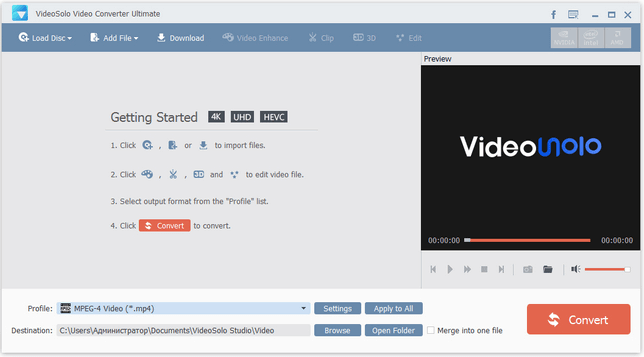
最もよく使用されているVideoSolo Video Converter Ultimateの他に、Zamzarなどのオンラインコンバーターを使用して変換を実行することもできます。 これは無料のオンラインコンバーターで、多数のビデオやオーディオ形式の変換もサポートしています。 この方法の良い点は、プロセス全体でWebを使用するだけなので、アプリケーションのダウンロードが発生しないことです。
手順を詳しく見てみましょう!
ステップ1:にアクセスしてアクセスする ザムザールのウェブサイト.
手順2:「」をクリックして、変換するWebMファイルを見つけて選択しますファイルを選択 」または直接ファイルをウェブサイトにドラッグします。 下線付きのリンクテキストをクリックするだけで、ウェブサイトからファイルを変換することもできます "URL ".
ステップ3:ビデオをMP4形式に変換したいので、これを出力ビデオ構造として選択してください。
ステップ4:Zamzarはウェブからの直接ダウンロードを提供していないため、テキストボックスに個人のメールアドレスを入力します。 心配しないでください。結果はメールで送信されます。
ステップ5:上記の手順を終えたら、必ず[変換]ボタンをクリックして変換を開始してください。
これは数分、おそらく10分で完了し、必要なビデオが作成されます。

ユーザーのための別のオプションは、同様に多くのビデオとオーディオ形式をサポートするVideoSolo Free Video Converterに依存することです。 前述の4つと同様に、これもWebMファイルをMPXNUMXファイルに変換する高速で便利な方法を提供します。
以下はそのための手順です。
ステップ1:プログラムを開き、変換したいWebMファイルをインポートします。ファイルの追加 」ボタンをクリックして、ファイルを選択します。必要に応じて、単一のファイルまたはフォルダにすることができます。
ステップ2:「一般ビデオ」メニューに表示されるMP4形式を選択することを確認します。 これも最初のオプションで述べた4種類のMPXNUMXフォーマットを提供します。
ステップ3:“をクリックしてください。変換 」ボタンをクリックして、手順を開始します。
上記の方法でまだ満足できない場合は、このユニコンバーターを使用することをお勧めします。 これは、ビデオの品質を損なうことなくビデオを圧縮したり、画像を変換および編集したり、画面上のアクティビティを記録したり、CDの書き込み、ビデオの変換などを行うことができる多目的ビデオツールボックスです。
これはどのように機能しますか?
手順1:このUniconverterソフトウェアをダウンロードしてインストールします。
ステップ2:ビデオファイルを入力する フォルダからドラッグ プログラムのインターフェイスに追加するか、[ファイルを追加]ボタンをクリックします。
手順3:インポートしたら、優先する出力形式としてMP4形式を選択します。
ステップ4:「変換」ボタンをクリックして開始します。
ステップ5: 「ダウンロード」をクリック 変換したファイルをパソコンに保存します。
![]()
別の主要な変換ソフトウェアはiSkysoft Video Converter Ultimateです。 これには、ビデオの変換と編集、さらにはDVDディスクへのビデオの書き込みなど、さまざまな機能が備わっています。 APEXTRANSテクノロジーを搭載した超高速の変換速度により、変換には他のソフトウェアアプリケーションより90倍速くかかります。 これには、ローカルまたはダウンロードしたファイルを追加および参照できる組み込みのメディアプレーヤーも備わっています。これは、ユーザーが必要なファイルを取得してインポートするためのより便利な方法です。
これを利用する方法を知って興奮していますか? 以下の簡単な手順に従ってください。
ステップ1:iSkysoft Video Converter Ultimateをダウンロードしてインストールし、デスクトップまたはラップトップで実行することを確認します。
ステップ2: ファイルを追加する 「ファイルを追加」ボタンをクリックして変換することを目的としています。
ステップ3:WebMファイルのインポートが完了したら、 MP4形式を選択.
ステップ4: 「変換」ボタンをクリックします 始めること。 たったXNUMXつの簡単なステップで、出力を実行できます。
WinX HD Video Converter Deluxeは、もうXNUMXつの信頼できるビデオ変換アプリケーションです。 これを使って、 MP4、AVI、MOVを含む多くのフォーマットへの変換が便利になりました! ビデオの編集と拡張はもちろん、DVDコンテンツを自分のデスクトップコンピュータに追加することもできます。 これで動画撮影もできる。 すごいですよね?
以下を利用するために従う必要があります。
ステップ1:WinX HD Video Converter Deluxeをダウンロードして、パソコンにインストールします。 これは両方で利用できるようにテストされています WindowsおよびMac.
手順2:ダウンロードしたソフトウェアを必ず実行します。
ステップ3: 「ビデオ」ボタンをクリックします それは第一画面に表示されます。
ステップ4:「+動画プログラムの左上隅にあるオプションをクリックして、インポートするWebMファイルを選択するか、単にファイルを画面にドラッグします。
ステップ5:メディアがアップロードされたら、「」に移動して目的の出力フォーマット(MP)を選択します[ターゲットフォーマット]タブで[動画]をクリックします.
ステップ6:ビデオを保存するフォルダをカスタマイズするオプションがあります 「参照」または「コーデックオプション」をクリック.
ステップ7:「ラン 画面の右下隅にある「」ボタンをクリックして、ビデオの処理を開始します。
ステップ8:完了したら、ファイルの場所でファイルをチェックして、変換されたビデオを確認できます。
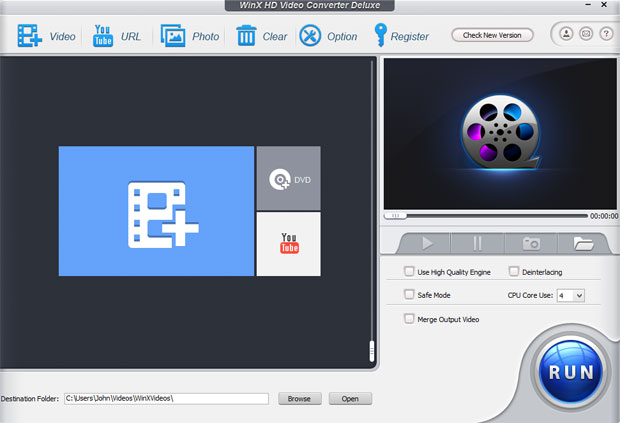
WebMビデオをMP4に変換する方法はいくつかあります。 上記のものは、それらの多数の方法のほんの一部です。 上記のいずれかを使用し、説明されている手順に従うと、ジレンマを解決できます!
何を待ってるの? 上記のいずれかを選択して、今すぐ変換を開始できます!
